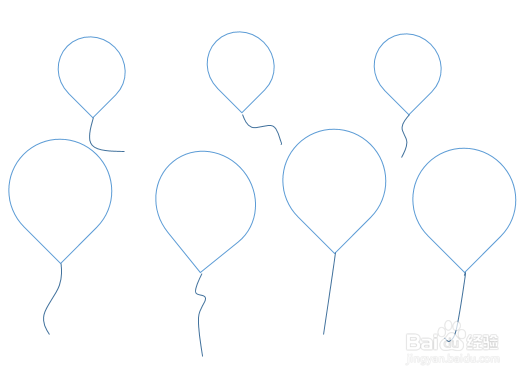1、桌面空白处鼠标右键新建一Word空白文档。
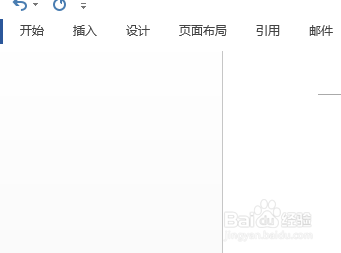
2、依次点击选择【页面布局】【纸张方向】【横向】
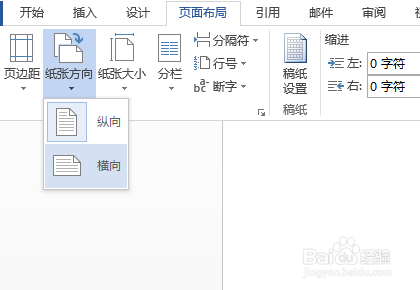
3、依次点击选择【页面布局】【页边距】【窄】
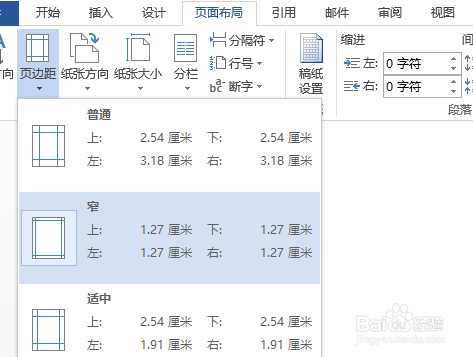
4、依次点击【插入】【形状】
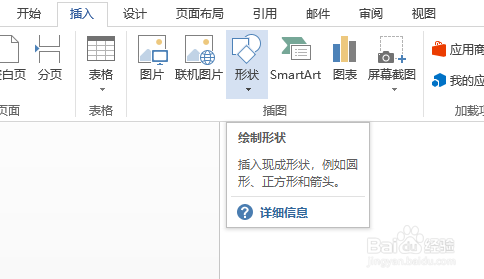
5、插入【泪滴形】,旋转,将尖角向下。
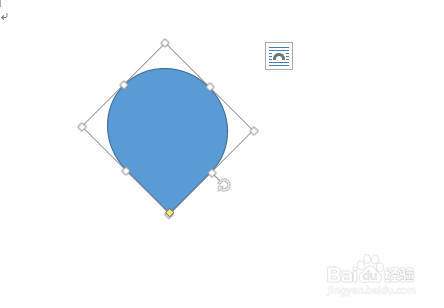
6、选定插入的形状后,设置【填充】为白色,【轮廓】为蓝色。
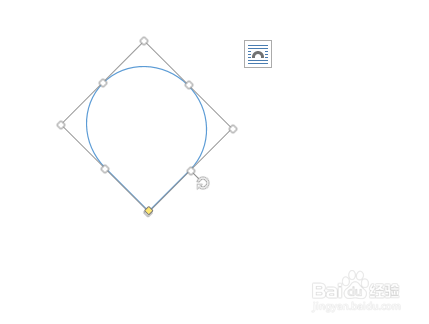
7、复制插入的【泪滴形】,粘贴数次,排列成一行。
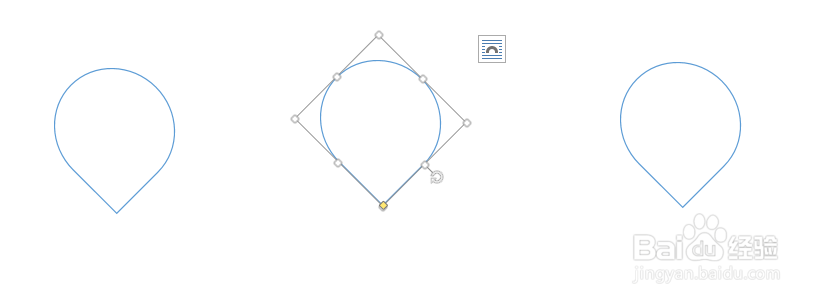
8、再粘贴一次,将大小调大,放在下面的一行中。

9、复制调大的【泪滴形】,粘贴数次,排列成一行。
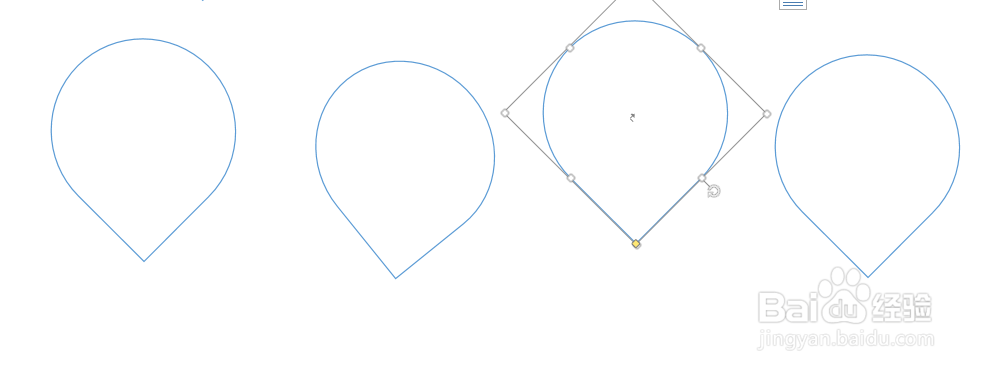
10、在插入的形状尾部,插入【曲线】,随机插入。
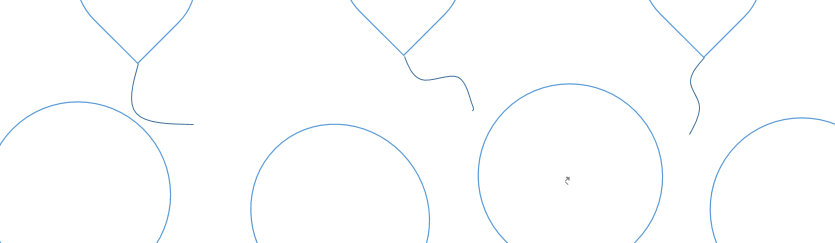
11、适当调整后,打印文档。如此气球涂色卡制作完成。